
Innehållsförteckning:
- Författare John Day [email protected].
- Public 2024-01-30 12:44.
- Senast ändrad 2025-01-23 15:11.

Hej allihopa, Låt mig visa dig hur jag bytte ut mitt iPhone 6 -batteri. Efter ungefär ett års användning varade telefonen inte alls länge. Jag använder min telefon för arbete och jag är beroende av bra batteritid. Jag köpte det högst rankade iPhone 6 -batterisatsen från Amazon (iPhone 6 -batterisatsen) för $ 30 och det fungerade bra! Detta kit var bara något dyrare än andra men baserat på företagets tidigare batterier som alla hade bra recensioner bestämde jag mig för att gå med detta. Nu håller min telefon ungefär en och en halv dag med stor användning. Batterierna säljs också på deras webbplats: www.scandi.tech
Du behöver följande verktyg (alla dessa ingår i satsen):
- Phillips PH00-skruvmejsel (för inre skruvar)- Pentalobe-skruvmejsel (för de två nedre skruvarna)- Pincett- Sugkopp- Plastöppningsverktyg (kallas även spudger)- Batteri (ett iPhone 6-batteri passar INTE 6+ eller 6S eller vice versa)- Batterilim (vanlig tejp kan användas som ersättning)
Innan jag börjar vill jag säga att nästan alla skruvar inuti iPhone 6 är av olika längd. Det är oerhört viktigt att varje skruv sätts tillbaka på rätt plats. Om du blandar ihop skruvar är det bättre att fortsätta med batteribyte utan dem. Om du sätter fel skruv i fel hål kan det skada telefonens logikkort! På steg 3 visar jag hur jag organiserade mina skruvar. Om du håller koll på skruvarna bör byte av batteri inte vara ett särskilt svårt projekt.
Steg 1: Steg 1 - Öppna iPhone 6
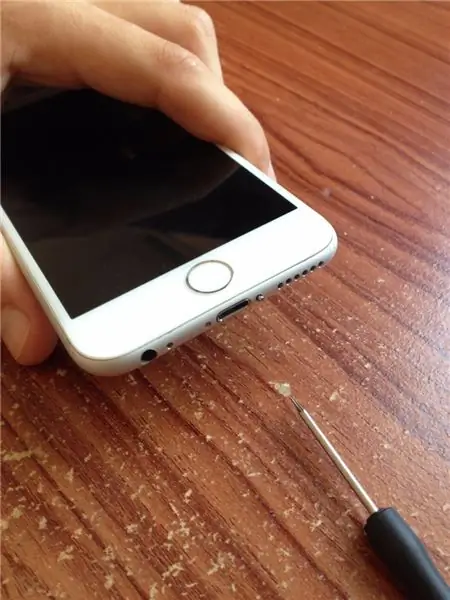
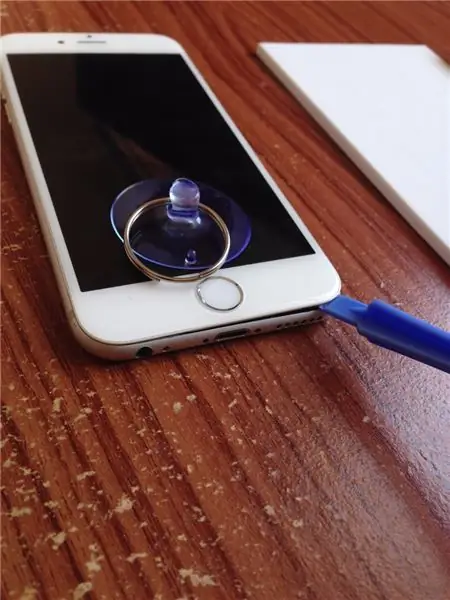
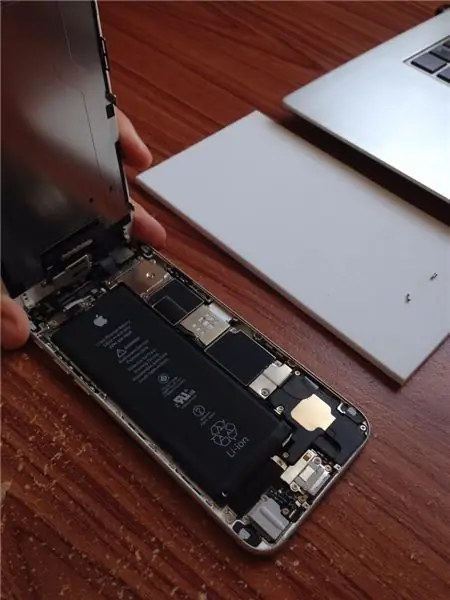
Steg 1: Stäng av din iPhone 6 och skruva loss de två bottenskruvarna vid sidan av laddningsporten. Skär av skärmen från bakstycket. Börja med att dra skärmen försiktigt upp med sugkoppen. När det finns ett litet hål mellan framsidan och baksidan, stick i plastverktyget. Flytta plastverktyget längs sidan av telefonen för att separera fronten helt. Lyft den främre enheten till en 90 graders vinkel. Akta dig för de fyra kablar som ansluter fronten till logikkortet i telefonens övre högra hörn, lyft inte fronten mer än 90 grader annars kan dessa kablar riva! Håll den främre enheten med en hand medan du går vidare till nästa steg.
Steg 2: Steg 2 - Koppla ur batteriet



Steg 2: Skruva loss metallplattan ovanpå batterikontakten och ta bort metallplattan med fingrarna eller pincetten. Koppla bort batteriets kontakt under plattan med ett plastverktyg. Kontakten lossnar lätt med mycket liten kraft.
Steg 3: Steg 3 - Ta bort frontenheten (& organisera skruvarna)

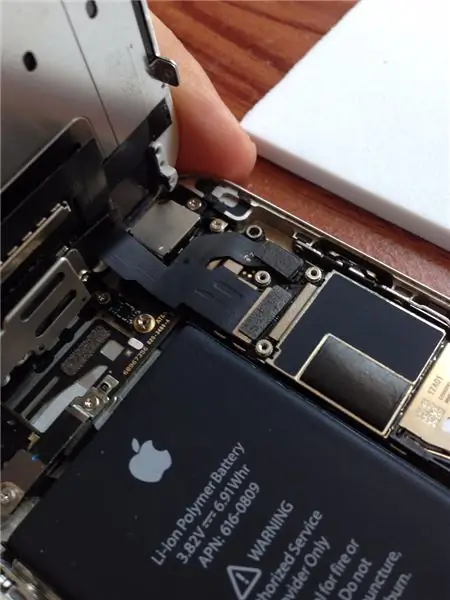

Steg 3: Jag tog bort frontenheten helt från telefonen. Du kan fortsätta utan att ta bort fronten, men än en gång kan kablarna riva om fronten inte hålls försiktigt. Om kablarna går sönder kostar en ny frontmontering cirka $ 100. För att ta bort den främre enheten, skruva loss de fem skruvarna som håller den övre metallplattan och lägg skruvarna och plattan åt sidan. Koppla bort LCD -skärmen, pekskärm, främre kamera/sensor och hemknappsanslutningar med ett plastverktyg, precis som du kopplade ur batterikontakten i föregående steg.
Steg 4: Steg 4 - Ta bort batteriet



Steg 4: Det finns några sätt att gå vidare med att ta bort batteriet. Batteriet hålls på plats med två remsor av STRONG lim. Dessa självhäftande remsor kan dras ut under telefonen. Om de går sönder måste batteriet bändas ut (se 1: a och 5: e bilden) från telefonens VÄNSTER (INTE mot logikkortet). Du kan värma baksidan av telefonen med en hårtork för att mjuka upp limmet, batteriet kommer lättare ut på det här sättet.
Jag lyfte batteriets vänstra hörn uppåt och drog ut limmet utmed batteriets vänstra sida. Om du gör det på detta sätt minskar risken för att limet rivs. Du kan också dra limmet rakt ner, mot laddningsporten, men som sagt, det går lättare på det sättet. När limmet är slut kan batteriet tas bort med fingrarna.
Steg 5: Steg 5 - Anslut frontenheten och batteriet


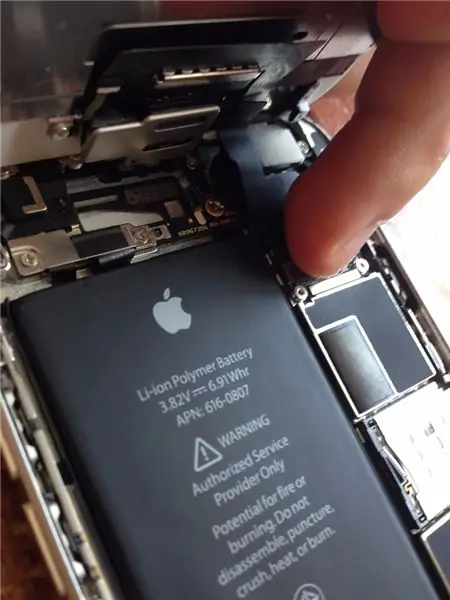
Steg 5: Sätt på nytt lim på plats och lägg batteriet ovanpå det. Om ditt batteri inte kom med lim är vanligt tejp bra. Ta en bit tejp och gör en loop med den klibbiga sidan ut. Lägg tejpslingan på samma plats som det gamla limmet var och tryck ner batteriet med fingrarna.
Anslut frontenheten igen om du kopplade bort den tidigare. Akta dig för de små kontakterna. De är ömtåliga och kan skadas om de inte hanteras varsamt. Rikta in kontakterna och tryck ner dem med pekfingret för att fästa dem på logikkortet. Detta kan vara ganska knepigt så ta dig tid. Om LCD -skärmen eller pekskärmen inte fungerar korrekt efter batteribyte kan det bero på att kontakterna inte snäpper på plats. Om så är fallet, gå tillbaka till det här steget, koppla bort och anslut sedan dessa kontakter igen. Skruva fast metallplattan ovanpå kontakterna. Se till att du sätter skruvarna på respektive plats.
Anslut batteriets kontakt genom att trycka ner det med pekfingret och skruva fast metallplattan. Vid det här laget kan du försöka slå på telefonen för att se till att allt fungerar normalt. Om något inte stämmer kan du enkelt göra justeringar utan att behöva öppna telefonen igen.
Steg 6: Steg 6 - Sätt tillbaka frontenheten på plats
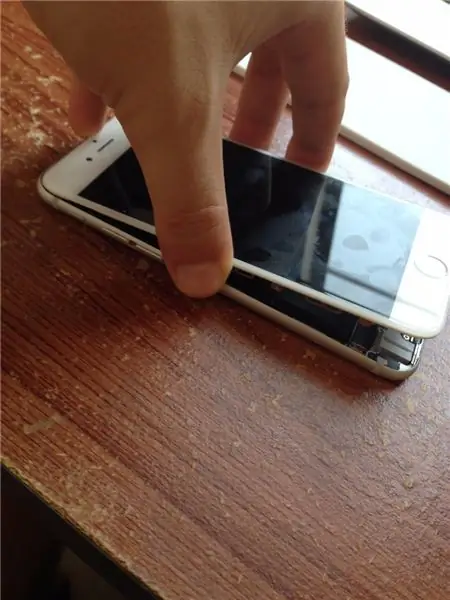
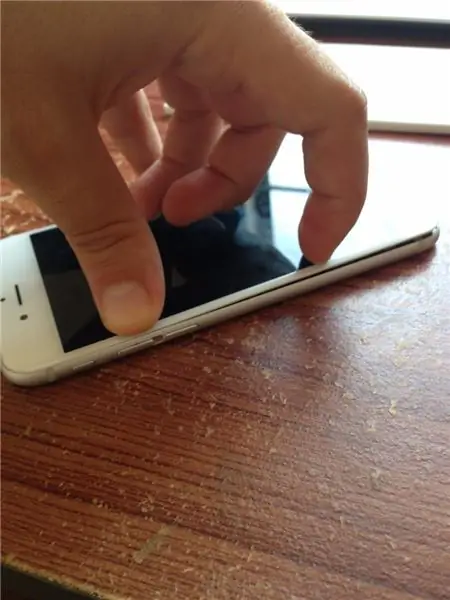


Steg 6: Sänk den främre enheten till den bakre enheten. Se till att ovansidan på framsidan ligger intill toppen av bakdelen. Tryck ihop de två enheterna med fingrarna.
Skruva fast de nedre skruvarna. Efter ett batteribyte rullas telefonens tid och datum tillbaka till standard. Du måste synkronisera din telefon med ett wifi-nätverk för att automatiskt justera tid och datum innan den hittar mottagning, annars står det bara "Söker …" i det övre vänstra hörnet av skärmen.
Hoppas att du lyckades byta batteri på din iPhone 6 utan problem! Om du stöter på några problem, skicka mig ett meddelande så försöker jag svara så snart jag kan.
Rekommenderad:
Väggfäste för iPad som kontrollpanel för hemautomation, med servostyrd magnet för att aktivera skärmen: 4 steg (med bilder)

Väggfäste för iPad Som kontrollpanel för hemautomation, med servostyrd magnet för att aktivera skärmen: På senare tid har jag ägnat ganska mycket tid åt att automatisera saker i och runt mitt hus. Jag använder Domoticz som min hemautomationsapplikation, se www.domoticz.com för mer information. I min sökning efter en instrumentpanelapplikation som visar all Domoticz -information tillsammans
LSL3 batteribyte: 4 steg

LSL3 -batteribyte: Om du har en gammal dator eller kamera kanske du redan känner till LSL3 -batteriet (A.K.A. 1/2 AA). De är inte lätta att hitta, men när du hittar en, har det ofta läckt ut att det är frätande tarmar över en älskad vintageelektronik. För att undvika
OAREE - 3D -tryckt - hinder för att undvika robot för ingenjörsutbildning (OAREE) med Arduino: 5 steg (med bilder)

OAREE - 3D Printed - Obstacle Avoiding Robot for Engineering Education (OAREE) With Arduino: OAREE (Obstacle Avoiding Robot for Engineering Education) Design: Målet med denna instruerbara var att designa en OAR (Obstacle Avoiding Robot) robot som var enkel/kompakt, 3D -utskrivbar, enkel att montera, använder kontinuerliga rotationsservos för rörliga
Dre BeatsX - batteribyte: 4 steg (med bilder)

Dre BeatsX - Batteribyte: Om du redan är en lödande superstjärna eller inte är rädd för att försöka, kommer den här videon att lära dig de steg som krävs för att öppna din BeatsX och byta ut batteriet! Vad var min inspiration? Min BeatsX dog efter att inte ha använt dem på ett år. Apple sa till mig reparera
IPhone 5S & 5C batteribyte - Så här gör du: 9 steg (med bilder)

IPhone 5S & 5C batteribyte - Så här: Hej! Jag skrev batteribyteguide för iPhone 6 som verkar ha hjälpt medlemmar i denna gemenskap så jag tänkte att jag skulle skriva en guide för iPhone 5S (iPhone 5C är nästan identisk iPhone 5S och 5C är lite svårare
